Vamos a recuperar cómo recuperar los mensajes borrados de WhatsApp para poder leerlos incluso aunque la otra persona los haya eliminado de la conversación. WhatsApp no permite que esto sea posible, pero existen un par de métodos con los que puedes saltarte esta restricción y leer algunos de los mensajes.
No son métodos sencillos, ya que uno de ellos depende de las notificaciones de Android, y en el otro necesitarás tener buen ojo con las copias de seguridad de tu móvil. Vamos a empezar explicándote las limitaciones de ambos, y luego pasaremos a explicarte los dos.
Es algo que casi nunca podrás hacer
Antes de empezar con el artículo, vamos a avisarte de que si vienes en busca de una gran solución para recuperar cualquier mensaje borrado tienes mala suerte. Lo siento, no se puede, sólo puedes recuperar algunos mensajes borrados en unas circunstancias muy concretas, y en la mayoría de casos sólo puedes recuperar fragmentos.
Quienes tenéis más posibilidades sois los usuarios de Android, puesto que se puede recuperar el contenido de las notificaciones, incluyendo los fragmentos de hasta 100 caracteres de los mensajes que te hayan llegado cuando no tienes la aplicación abierta. Si estás dentro de la aplicación no se generará una notificación, y por lo tanto no podrás recuperar su contenido.
El método también tiene limitaciones como que sólo verás los mensajes con los que has interactuado, y la copia sólo se mantendrá durante unas horas hasta que Android guarde otras notificaciones por encima. Aun así, puede ayudarte en el caso de haber alguna emergencia.
El otro método para recuperar algunos mensajes, tanto en Android como esta vez sí en iOS, es a través de la copia de seguridad. Esto ya te lo hemos explicado, y tiene que darse la casualidad de que una copia de seguridad haya guardado la conversación, pero que cuando los mensajes se hayan borrado no se haya creado una nueva copia que sobrescriba la situación actual de la conversación.
Las copias de seguridad guardan el estado actual de una conversación. Si hacemos una copia de lo que tenemos escrito ahora, y a los cinco minutos borro los mensajes, al restaurar la copia los mensajes estarán en ella. Pero si se hace otra copia dentro de diez minutos los mensajes ya no estarán. Por lo tanto, para que esto sea efectivo tienes que hacer copias de seguridad manuales cuando creas que una conversación puede ser borrada, y asegurarte de que no se haga otra copia cuando ya se hayan borrado.
El contenido multimedia de los mensajes no siempre se va a guardar, y en la mayoría de casos acabará perdiéndose para siempre. En el método para recuperar mensajes en Android incluiremos una app que registra el contenido multimedia de las notificaciones, pero por lo general serán datos que debes tener en mente que vas a perder.
Recupera mensajes desde el historial de notificaciones
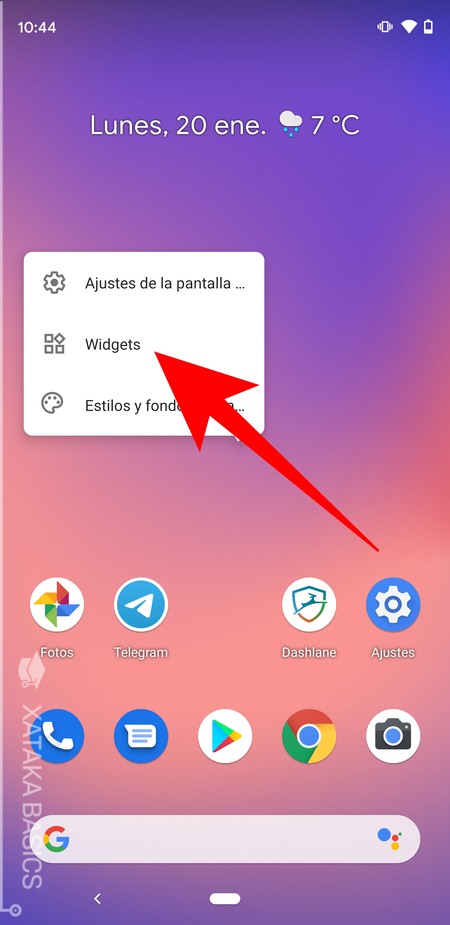
Existe un método con el que puedes recuperar los mensajes que has recibido a través de WhatsApp en Android, y es a través de un Widget de los ajustes. Puede que en algunos móviles no funcione, dependerá de la capa de personalización. Primero, mantén pulsado el fondo de pantalla de tu móvil hasta mostrar un menú, en el que debes elegir la opción Widgets.
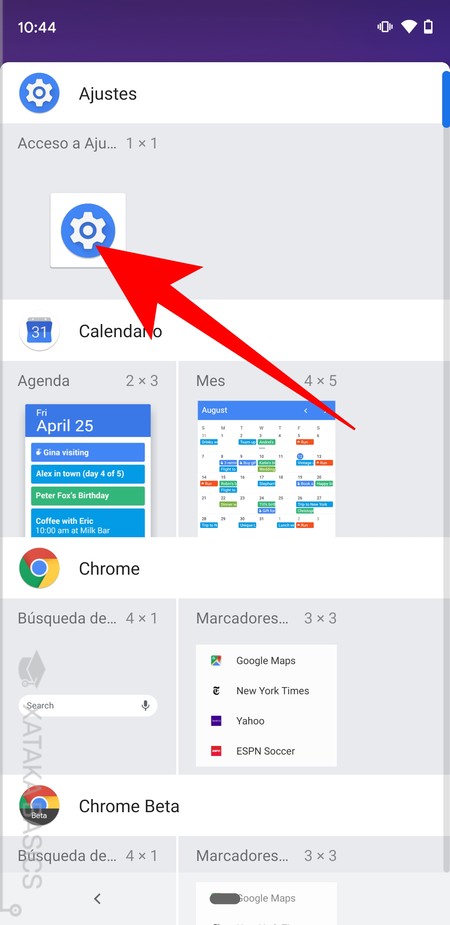
Entrarás en una lista en la que aparecerán todas las apps con las que puedes crear widgets en el escritorio de Android. En esta lista tienes que elegir la aplicación Ajustes manteniéndola pulsada y moviéndola a la parte del escritorio que quieras.
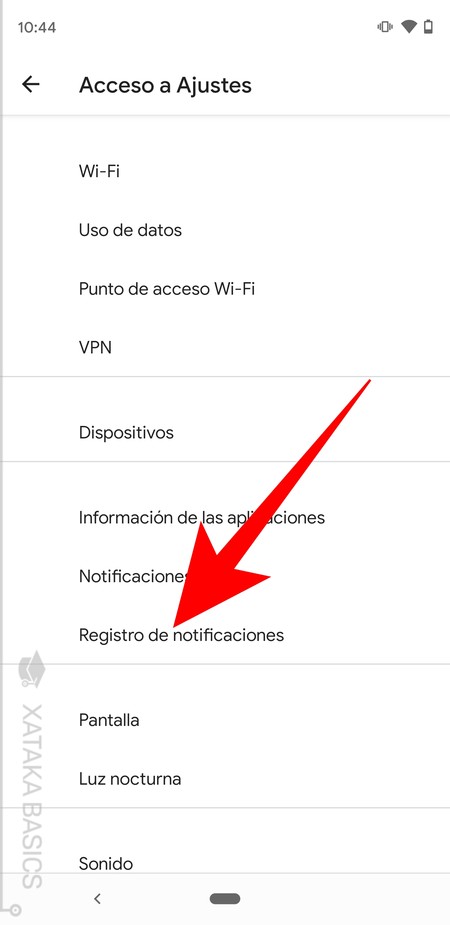
El widget de los ajustes es sólo un acceso directo, por lo que cuando elijas dónde ponerlo tendrás que decidir también a qué opción apunta. Te aparecerá una lista, donde tienes que elegir la opción de Registro de notificaciones. Recuerda, no pulses en Notificaciones porque irás a la configuración de estas, sino a Registro de notificaciones.
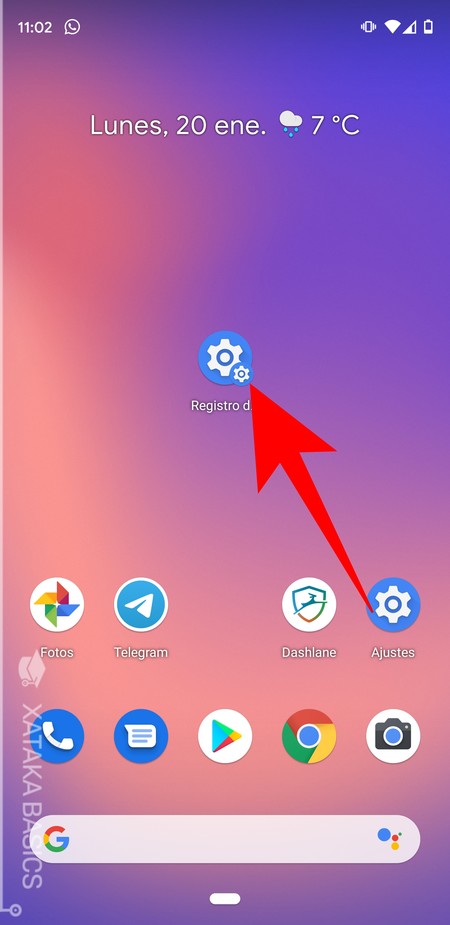
Una vez lo hayas hecho, el widget que hace las veces de acceso directo se quedará en el escritorio con un icono que hará que parezca una aplicación más. Cuando hayas recibido notificaciones de mensajes de WhatsApp, pulsa sobre el nuevo icono de Registro de notificaciones que has creado para acceder a ellas.
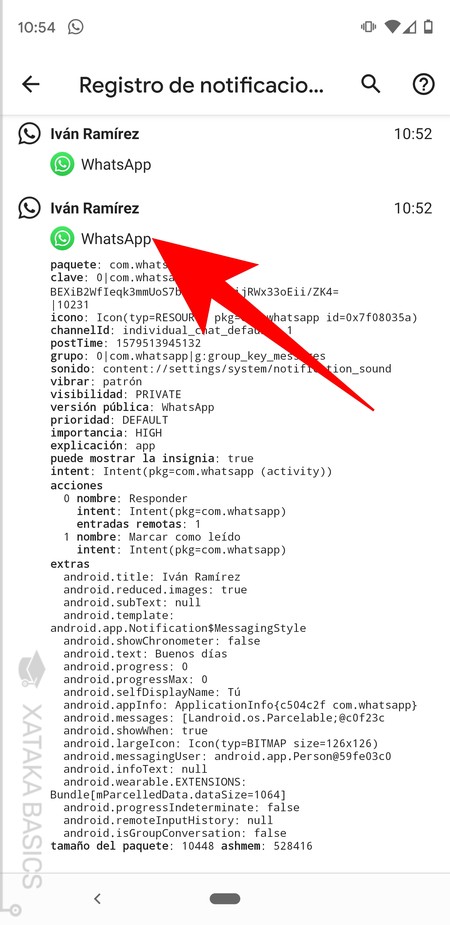
Irás a una pantalla donde aparece una lista con todas las notificaciones que has recibido. En esta lista, pulsa sobre la notificación de WhatsApp que quieras leer, ya que se mostrará su contenido aunque haya sido eliminado de la aplicación.
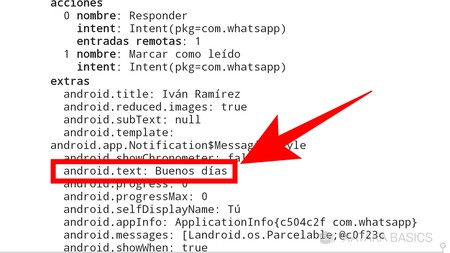
Cuando abras el contenido de una notificación verás que aparecen muchísimos datos y texto. Aquí, el contenido de la notificación aparecerá en el campo android.text:. O sea que tendrás que buscarlo en cada notificación. Recuerda que con este sistema sólo puedes guardar 100 caracteres del mensaje, y sólo verás esos que te han llegado por una notificación.
También puedes usar apps de terceros
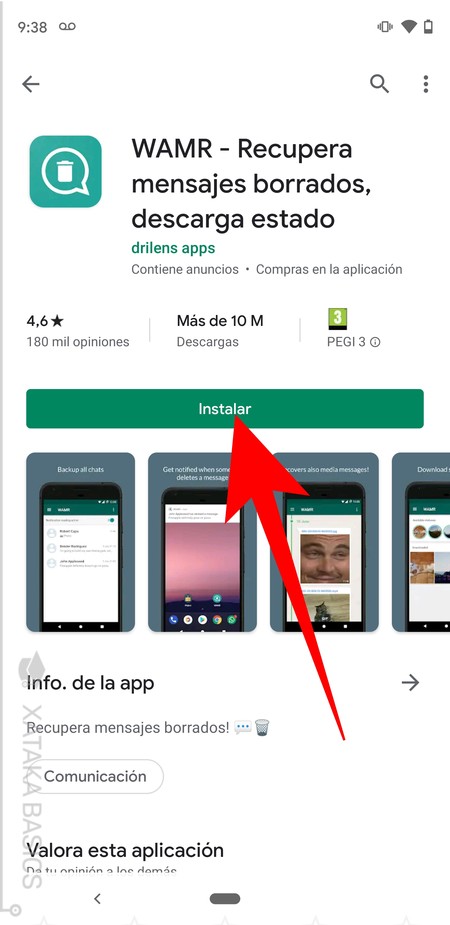
Si tu móvil no tiene esta opción, también puedes descargarte apps de terceros para que hagan lo mismo, como WAMR o WhatsRemoved+. Pero ten en cuenta que el texto que guardes se limitará a 100 caracteres, y que le estarás dando el contenido de tus notificaciones a empresas de terceros, así como el nombre de tus contactos y sus números, o sea que siempre existe el riesgo de que se queden estos datos.
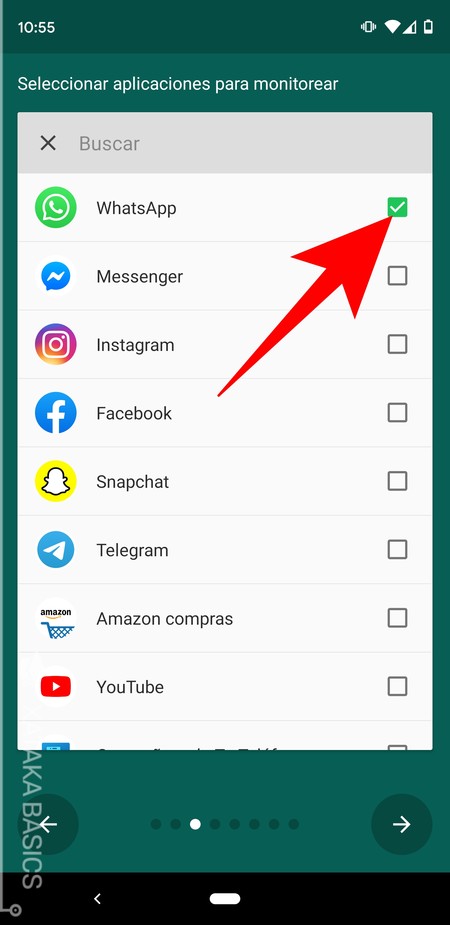
Nosotros te vamos a indicar el proceso de configurar WAMR, ya que esta app guarda también los archivos multimedia. Cuando la instales, en su proceso de configuración tendrás que elegir WhatsApp cuando te pregunte de qué aplicaciones quieres guardar el contenido cuando te lleguen notificaciones.
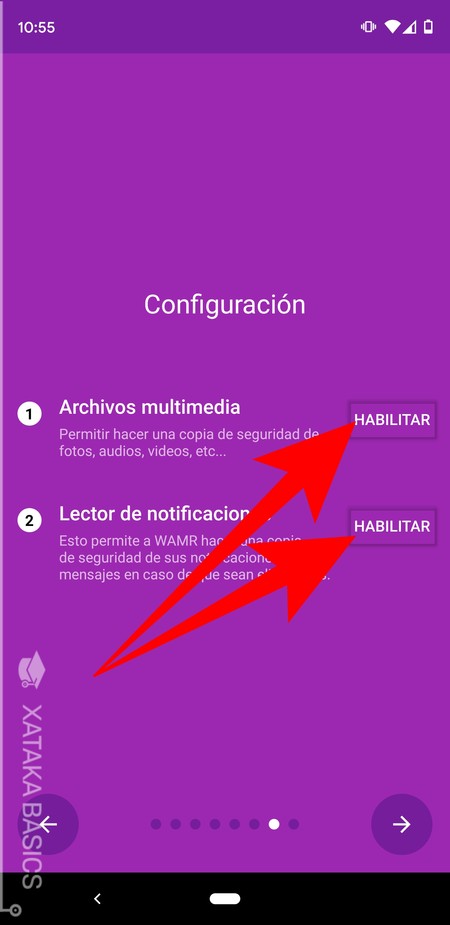
La aplicación también te pedirá que le des acceso a los archivos multimedia y las notificaciones de tu dispositivo. Para ello, ve pulsando en los botones de Habilitar, y concédele ambos permisos. Este y el anterior son los pasos más reseñables del proceso de configuración que verás cuando abras la app por primera vez.

Una vez configurada, la aplicación irá guardando las conversaciones de las notificaciones que te llegan de WhatsApp. Se irán organizando dentro de grupos con el nombre de la persona que te las ha mandado, para que sea una experiencia casi nativa a igual que si estuvieras leyendo el texto desde la app. Sólo que claro, con caracteres limitados y viendo sólo el texto que te llega por las notificaciones.
También puedes usar las copias de seguridad
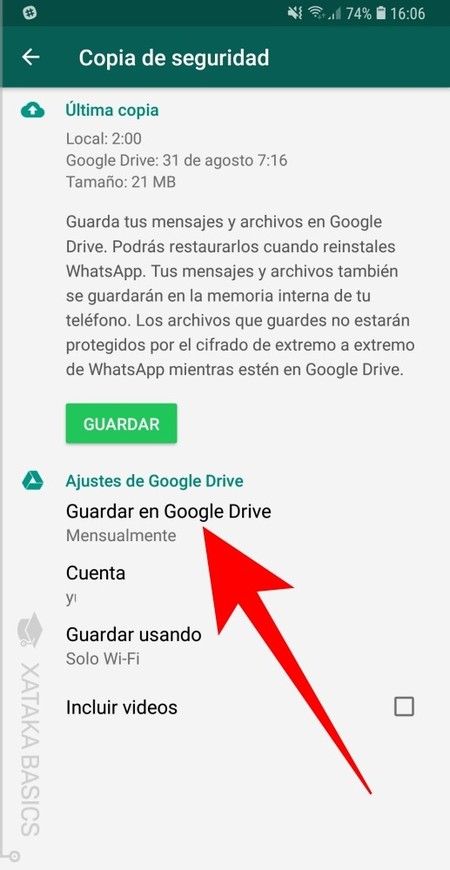
Otro método que puedes utilizar es restaurar los mensajes a través de las copias de seguridad. Pero como te explicamos más arriba, podrás recuperar los mensajes que estén guardados en la copia, pero cuando se borren los mensajes, si haces otra copia estos también desaparecerán. Por lo tanto, lo ideal es hacer copias automáticas cada mucho tiempo, e ir guardando manualmente las copias cuando creas que recibes mensajes que pueden ser borrados. Este método sí sirve para iOS además de Android.
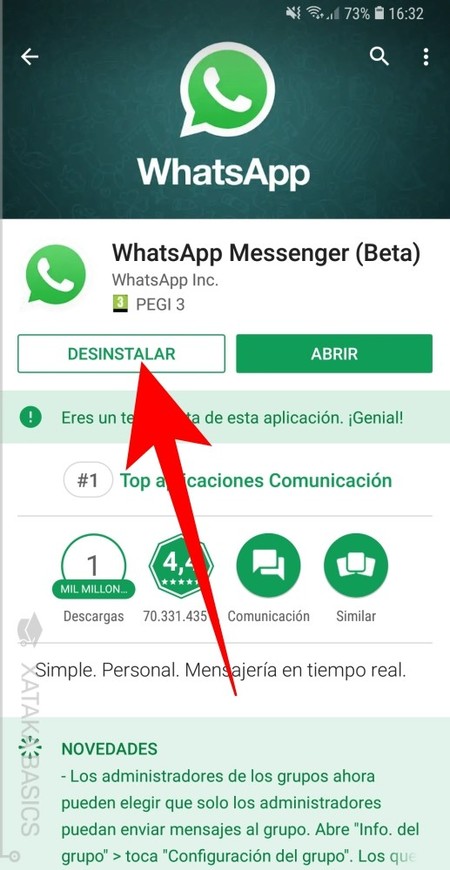
Luego. el primer paso para restaurar una copia de seguridad con sus mensajes es desinstalar WhatsApp. Esto lo puedes hacer desde el cajón de aplicaciones del móvil, dependiendo del fabricante se hace de una manera u otra, pero también simplemente entrando a la tienda de aplicaciones, yendo al perfil de WhatsApp y pulsando el botón Desinstalar.
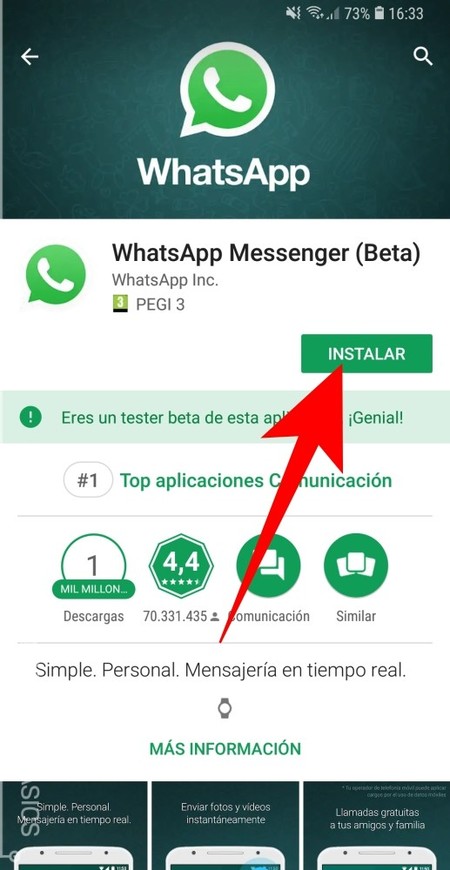
Después de desinstalar WhatsApp, ahora tienes que volver a instalar la aplicación. Para ello pulsa el botón Instalar de la tienda de aplicaciones y espera a que se complete la operación. Esto es así porque de momento WhatsApp sólo restaura las copias de seguridad cuando instalas la app.
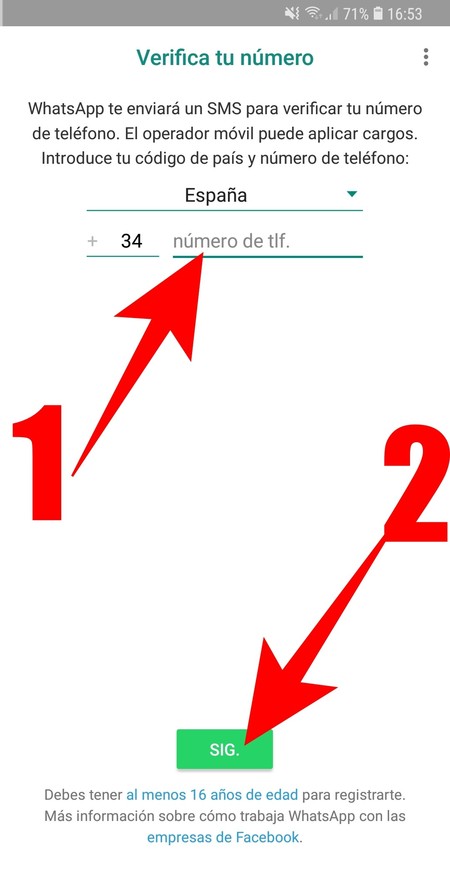
Una vez reinstales WhatsApp, vuelve a iniciarlo y avanza por el proceso de configurarlo. Introduce tu número de teléfono cuando te lo pidan (1) después de aceptar sus términos, y después pulsa Siguiente (2).
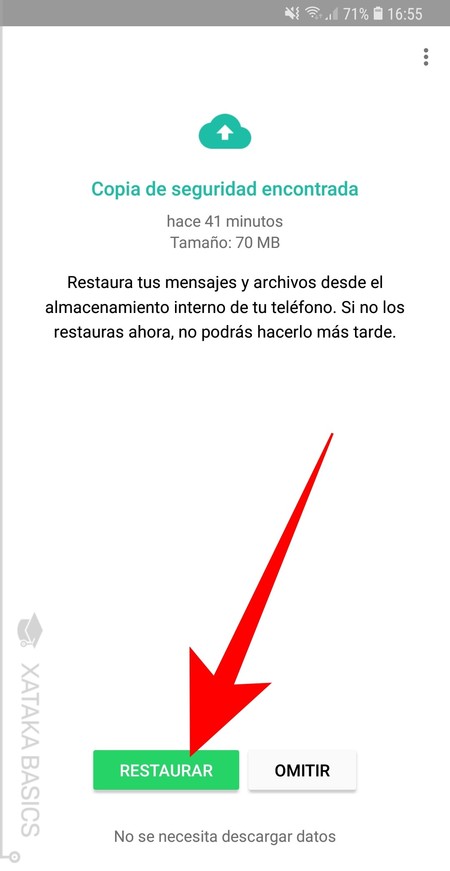
Y cuando confirmes tu número de teléfono, WhatsApp te preguntará si quieres restaurar la copia de seguridad que ha detectado. Este es el paso clave, porque restaurará todos los mensajes que hubiera en la copia de seguridad, incluso aquellos que borraste, pero cuyo borrado no se guardó en una copia de seguridad posterior.







Ver 0 comentarios